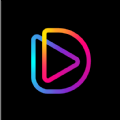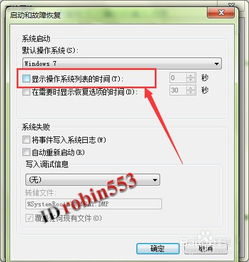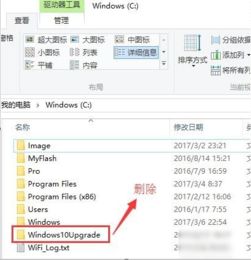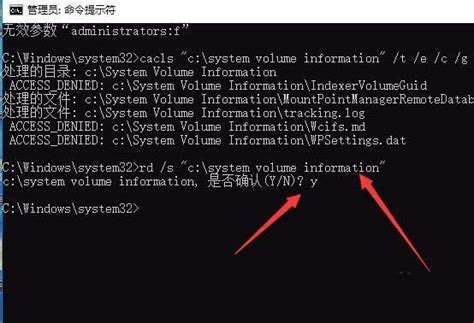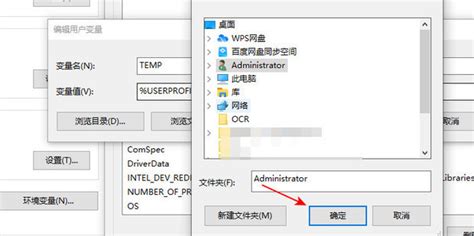轻松删除Win10休眠文件,释放硬盘空间!
Win10休眠文件怎么删除
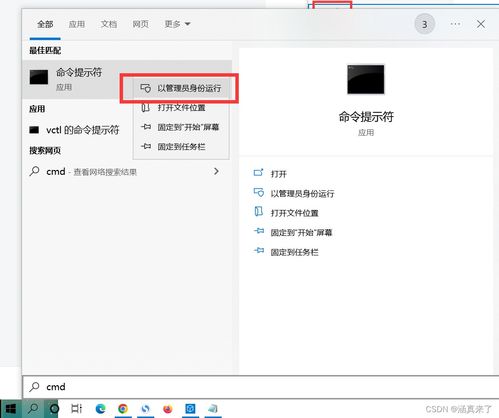
在Windows 10系统中,休眠文件(hiberfil.sys)是一个重要的系统文件,用于保存系统休眠前的状态,以便在重新启动时快速恢复到休眠前的状态。然而,在一些情况下,用户可能希望删除这个文件,以节省磁盘空间或解决某些系统问题。本文将详细介绍如何在Windows 10中删除休眠文件,并提供一些额外的信息,以帮助用户更好地管理他们的系统。
一、了解休眠文件
休眠文件(hiberfil.sys)是Windows系统中的一个隐藏文件,通常位于C盘的根目录下。它的大小与系统内存(RAM)的大小有关,通常等于或稍大于系统内存的大小。当系统进入休眠模式时,系统会将当前的状态保存到休眠文件中,并在系统重新启动时读取这个文件以恢复到休眠前的状态。
二、为什么需要删除休眠文件
1. 节省磁盘空间:对于磁盘空间有限的用户来说,删除休眠文件可以释放大量的磁盘空间。
2. 解决系统问题:在某些情况下,休眠文件可能会导致系统启动缓慢或出现问题。删除该文件有时可以解决这些问题。
三、删除休眠文件的步骤
方法一:通过命令行删除休眠文件
1. 打开运行窗口:按下快捷键Windows+R,打开运行窗口。
2. 输入命令:在运行窗口中输入`cmd`,然后按下回车键,进入命令行界面。
3. 关闭休眠功能:在命令行界面中输入`powercfg -h off`,然后按下回车键。这个命令会关闭系统的休眠功能,并自动删除hiberfil.sys文件。
注意:有些程序必须以管理员权限运行。如果上述步骤没有生效,可以尝试以下步骤:
1. 找到cmd.exe文件:在系统盘文件夹C:\Windows\System32中找到cmd.exe文件。
2. 以管理员身份运行:右击cmd.exe文件,在弹出菜单中选择“以管理员身份运行”。
3. 执行命令:在打开的命令行界面中输入`powercfg -h off`,然后按下回车键。
方法二:通过系统设置删除休眠文件
虽然Windows 10并没有直接通过系统设置删除休眠文件的选项,但你可以通过禁用休眠功能来达到相同的效果。步骤如下:
1. 打开控制面板:点击开始菜单,然后选择“控制面板”。
2. 进入电源选项:在控制面板中,选择“硬件和声音”,然后点击“电源选项”。
3. 更改计划设置:在电源选项中,选择你当前使用的电源计划,然后点击“更改计划设置”。
4. 更改高级电源设置:在计划设置页面中,点击“更改高级电源设置”。
5. 禁用休眠:在高级电源设置中,展开“睡眠”选项,然后找到“允许混合睡眠”和“允许使用唤醒定时器”两个选项,将它们都设置为“关闭”。这将禁用系统的休眠功能,并间接删除hiberfil.sys文件。
四、注意事项
1. 备份重要数据:在进行任何系统级别的操作之前,建议先备份重要数据,以防万一。
2. 了解影响:禁用休眠功能会删除hiberfil.sys文件,但这也意味着你将无法使用系统的休眠功能。如果你需要快速恢复系统状态,可能需要考虑其他备份和恢复方案。
3. 管理员权限:某些操作可能需要管理员权限。如果遇到权限问题,请确保以管理员身份运行相关程序或命令。
五、误删文件的恢复方法
在删除休眠文件或其他重要文件时,如果不小心误删了C盘中的文件,以下是一些恢复方法:
方法一:从回收站恢复
如果文件被误删后没有立即清空回收站,可以直接打开回收站,找到需要恢复的文件,右键选择“还原”。
方法二:使用文件历史记录恢复
如果之前开启了文件历史记录功能,可以通过文件历史记录来恢复误删的文件。打开文件资源管理器,找到原文件所在的目录,点击“历史记录”查看不同时间点的备份版本,选择需要的文件进行恢复。
方法三:使用数据恢复软件
如果上述方法都无法恢复文件,可以考虑使用数据恢复软件。例如EaseUS Data Recovery Wizard(易我数据恢复软件),它可以扫描磁盘上没有被覆盖的数据并将其重组恢复原状。使用该软件时,只需确认删除数据所在的硬盘分区,然后执行扫描和恢复操作即可。
注意:在使用数据恢复软件时,应避免将还原的数据保存在源盘,以避免原始数据被覆盖,增加数据恢复难度。
六、总结
删除Windows 10系统中的休眠文件可以节省磁盘空间并解决某些系统问题。本文介绍了通过命令行和系统设置两种方法来删除休眠文件,并提供了一些注意事项和误删文件的恢复方法。在进行任何系统
- 上一篇: 如何将IE浏览器升级到最新版本
- 下一篇: 街机三国:全面解析魔王副本等级要求
-
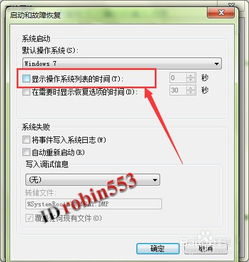 如何轻松删除Win10启动界面上的多余系统选项资讯攻略01-19
如何轻松删除Win10启动界面上的多余系统选项资讯攻略01-19 -
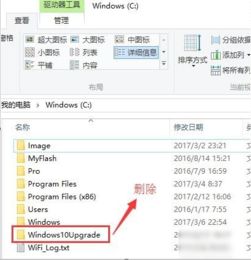 如何高效彻底告别Win10易升,释放系统空间!资讯攻略10-30
如何高效彻底告别Win10易升,释放系统空间!资讯攻略10-30 -
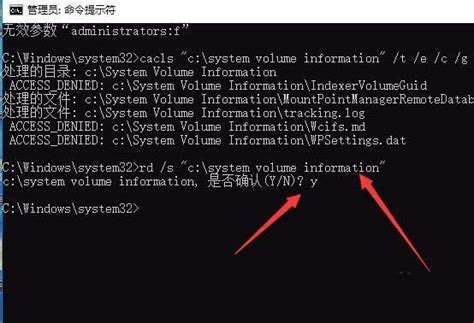 如何在Win10中彻底删除System Volume Information文件夹?资讯攻略11-10
如何在Win10中彻底删除System Volume Information文件夹?资讯攻略11-10 -
 Win7永久删除ReportQueue文件夹并防止再生方法资讯攻略11-20
Win7永久删除ReportQueue文件夹并防止再生方法资讯攻略11-20 -
 Windows 10系统下硬盘格式化指南资讯攻略11-13
Windows 10系统下硬盘格式化指南资讯攻略11-13 -
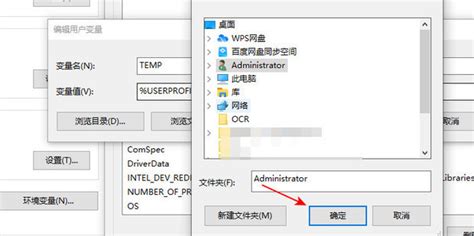 Win10临时文件夹位置全解析资讯攻略11-06
Win10临时文件夹位置全解析资讯攻略11-06